Yleensä kun ohjelmisto asennetaan tietokoneellesi, se kopioi tarvittavat tiedostot ja rekisterimerkinnät järjestelmään, jotta ohjelma toimisi oikein. Ja kun haluat poistaa ohjelmiston, sen pitäisi, mutta ei aina poistaa kaikkea lisättyä. Suurimman osan ajasta on jäljellä turhaa tietoa, joka olisi pitänyt poistaa, koska asennuksen poistaja on ehkä vioittunut tai jopa huonosti ohjelmoitu. Ohjelmasta ja asennuksen hyvyydestä riippuen tämä voi vaihdella yhdestä tai kahdesta vaarattomasta rekisteriavaimesta satoihin avaimiin ja useisiin megatavuihin jäljellä oleviin tiedostoihin.
Yksi tapa selvittää itse, mitä järjestelmään lisätään ohjelmiston asennuksen aikana, on tarkistaa järjestelmän tila ennen asennusta ja tarkistaa sitten uudelleen sen jälkeen, mitä on muuttunut. Tässä on valikoima 7 työkalua, jotka voivat seurata, mitä tiedosto- ja rekisterimuutoksia ohjelmiston asennuksen aikana tehdään luomalla ja vertaamalla niitä sitten ja ennen järjestelmän järjestelmäkaappauksia. Testattiin kaikki Windows 7: ssä. 1. Regshot unicode
Regshot on pitkä käynnissä oleva apuohjelma, joka voi nopeasti ottaa ennen ja jälkeen tilannekuvan järjestelmärekisteristä. Myös uudemmassa unicode-versiossa se on saanut kyvyn tarkkailla tiedostojen muutoksia CRC32- ja MD5-tiedostojen tarkistussummilla, vaikka tämä toiminto on oletuksena kytketty pois päältä ja sinun on siirryttävä kohtaan Tiedosto -> Asetukset -> Yleiset asetukset -> ja rasti “Tarkista tiedostot määritettyihin kansioihin ”sen sallimiseksi.
Vain Windows-kansio syötetään tarkkailtujen kansioiden luetteloon, joten joudut syöttämään muut itse Kansiot-välilehden kautta. Tämä versio lisäsi myös Yhdistä etärekisteriin -vaihtoehdon.

Regshot on hyvin "käytännönläheinen" apuohjelma, ja se on enemmän kokeneille tai edistyneille käyttäjille, jotta ne voivat nopeasti tarkistaa järjestelmän muutokset kahden ajankohdan välillä. Luo vain ensimmäinen laukaus, asenna ohjelmisto tai suorita katsottava ohjelma ja paina sitten toinen kuva. Vertaamalla eroja ensimmäisessä ja toisessa kuvauksessa, se avaa HTML-lokin selaimessa, jossa luetellaan kaikki havaitut muutokset.
Koska Regshot on vain muutama sata kt ja se on kannettava, se on erittäin arvokas työkalu. Alkuperäistä Regshotia kehitetään edelleen hyvin hitaasti, ja lähde on viimeksi julkaistu beeta erillisillä 32/64-bittisillä ja ANSI / Unicode-versioilla, jotka löytyvät SourceForgesta.
Lataa Regshot 2 Unicode
2. InstallWatch Pro
InstallWatch Pro on melko vanha apuohjelma, joka toimii samalla tavalla kuin RegShot, sillä se seuraa rekisteriin ja tiedostoihin tehtyjä muutoksia kahden ajankohdan välillä, vaikka tämä ohjelma on suunniteltu erityisesti asennusten seuraamiseen. Ohjelma on melko yksityiskohtainen seurantaansa ja sisältää tiedostojen ja hakemistojen, INI-tiedostojen ja järjestelmärekisterin lisäyksiä, poistoja tai muutoksia.
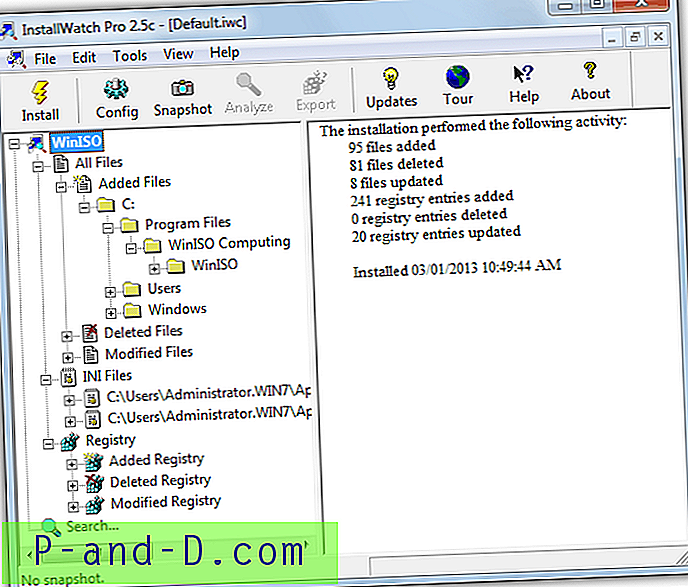
Hyvä asia InstallWatchissa on helppo lukea tapa, jolla tulokset näytetään, koska se käyttäytyy aivan kuten tavallinen Explorer-ikkuna, jossa vasemmalla olevista osista laajenee puunäkymä. Ohjelman ollessa käynnissä se havaitsee, suoritatko asennusohjelmaa ja pyydät luomaan ennen tilannekuvaa tai voit napsauttaa työkalurivin Snapshot-painiketta.
Asennuksen jälkeen se pyytää luomaan valokuvan jälkeisen kuvan tai voit käyttää Analysoi-painiketta. Tulosta voidaan sitten selata tai yksittäisiä osioita viedä tekstiin tai HTML-muotoon. Kaikki asennukset ovat heti saatavissa puunäkymästä, ja siellä on myös hyödyllinen hakutoiminto.
Lataa InstallWatch Pro
3. SpyMe-työkalut
Tällä apuohjelmalla on jotain mitä muissa luettelossa ei ole. Se on toiminto, jolla voidaan seurata asemaa tai kansiota reaaliajassa tiedostojen muutosten varalta, ja se voisi olla hyödyllinen lisä, kun teet vähän vianetsintää. SpyMe Tools on melko vanha ohjelma, mutta pystyy silti luomaan ennen tilannekuvia ja niiden jälkeen katsomaan asennusta tai ohjelmistoa muutosten varalta.
Sillä on kuitenkin yksi haittapuoli, koska vain tiedostojen tai rekisterin tilannekuvaus, ei molemmat yhdessä, on muutettavissa työkalurivin Nykyinen tila -vaihtoehdossa.
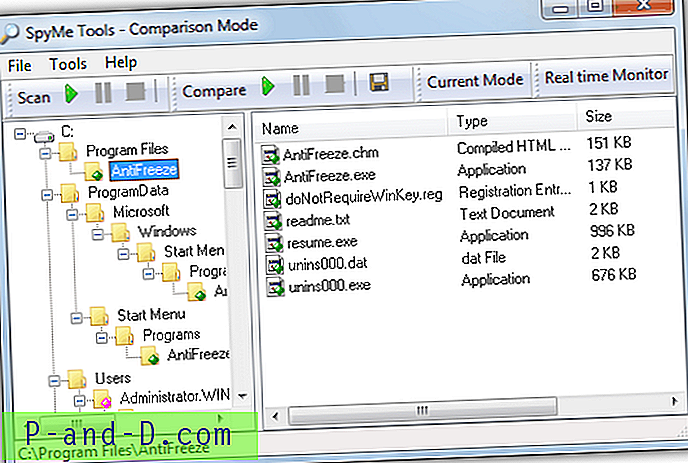
Kuten InstallWatch Pro, käyttöliittymä näyttää paljon Explorerilta, joten sinun pitäisi tuntea olosi kotoisaksi navigoidessasi. SpyMe-työkalujen toimintatapa on hieman hankala, koska sinun on napsautettava Skannaa-painiketta ja tallennettava tilannekuva, asennettava tai suoritettava jäljitettävä ohjelmisto ja napsautettava sitten Skannaa-painiketta uudelleen ja tallennettava toinen tilannekuva eri nimellä.
Sitten molemmat testataan muutosten varalta Vertaa-painikkeella, ja tulokset näkyvät ikkunassa. Kahden tilannekuvan erot voidaan tallentaa tekstitiedostona. SpyMe Tools on myös kannettava ohjelma.
Lataa vakoojatyökalut
4. InCtrl5
InCtrl5 on uskomattoman vanha työkalu, joka juontaa juurensa vuoteen 2000, mutta jotkut käyttäjät ovat ehkä kuulleet tai käyttäneet sitä aiemmin, ja se voi silti tehdä työtä pienellä vaivalla. Siinä on kuitenkin yksi tai kaksi ongelmaa, jotka vaativat vähän tietoa ohjelman tehokkaaksi käyttämiseksi. Ensinnäkin, yllättäen InCtrl5 on ajettava yhteensopivuustilassa Windows Vista, 7 tai 8.
Toiseksi, 64-bittisille käyttäjille on ongelma tulosteen tuloksissa, koska se ei näytä Software \ Wow6432Node-rekisteriavaimia tulevan sieltä, vaan näyttää sen sijaan, että ne tulevat yksinkertaisesti ohjelmistosta, jotain, jota on tarkkailtava.
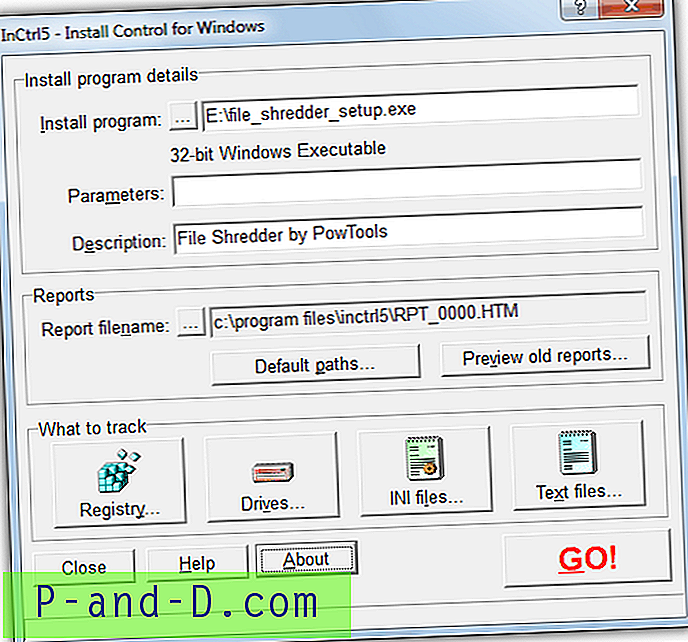
Ohjelman käyttäminen on melko helppoa ja se seuraa rekisterin, asemien ja kansioiden, ini-tiedostojen ja myös tiettyjen tekstitiedostojen muutoksia. Sisällytykset ja poissulkemiset voidaan määrittää käyttämällä Seuraa-painikkeita. Kun olet valinnut seuraamaan asennusohjelman, se luo sinulle aiemman tilannekuvan.
Asenna sitten ohjelmisto ja paina Asenna valmis -painiketta luodaksesi tilannekuvan ja analyysin, joka voi viedä hetken. Tulos avaa sitten ikkunan, jossa sitä voidaan tarkastella tai tallentaa HTM-, TXT- tai CSV-tiedostomuotoina.
Lataa InCtrl5
1 2Seuraava › Näytä kaikki
![[PreviousFilesRecovery] Etsi ja palauta tiedostoja varjokopiosta helposti](http://p-and-d.com/img/utilities/142/search.jpg)



